

Adela D. Louie, 최근 업데이트 : January 6, 2020
MacBook Air를 공장 초기화하는 방법을 생각하고 있습니까? 이 프로세스를 수행하는 방법과 기억해야 할 사항이 무엇인지 알고 싶습니까? 이 모든 것에 대한 답이 '예'라면 다음과 같은 조치를 취해야 합니다.
이 기사에서 어떻게 할 수 있는지 보여 드리겠습니다. 공장 초기화 MacBook Air 가장 쉬운 방법으로. 동시에 이 방법을 진행하기 전에 염두에 두어야 할 몇 가지 알림을 알려드리겠습니다.
부품 1: 공장 초기화 MacBook Air를 수행하기 전에 확인해야 할 사항2부: MacBook Air를 초기화하는 방법3부: 공장 초기화 MacBook Air – 데이터 복구가 필요한 경우Part 4 : 결론
계속해서 MacBook Air를 공장 초기화하기 전에 먼저 해야 할 일이 있습니다.
공장 초기화를 진행하기 전에 먼저 MacBook Air에서 iTunes 계정을 로그아웃했는지 먼저 확인해야 합니다. 아시다시피, 최대 5개의 다른 장치까지 iTunes 장치에 로그인할 수 있으며, 공장 초기화를 수행하면 동일한 iTunes를 사용하는 다른 장치에 영향을 미칠 수 있습니다. 따라서 먼저 로그아웃해야 합니다. 그리고 그렇게 할 수 있는 방법은 다음과 같습니다.
Mac의 FileVault 프로그램도 중요한 역할을 합니다. 이것이 하는 일은 Mac의 하드 드라이브에 있는 데이터를 실제로 암호화하여 시동 디스크에서 데이터에 대한 무단 액세스를 방지하는 것입니다. 그러나 MacBook Air에서 공장 초기화를 수행할 예정이므로 끄는 것이 좋습니다.
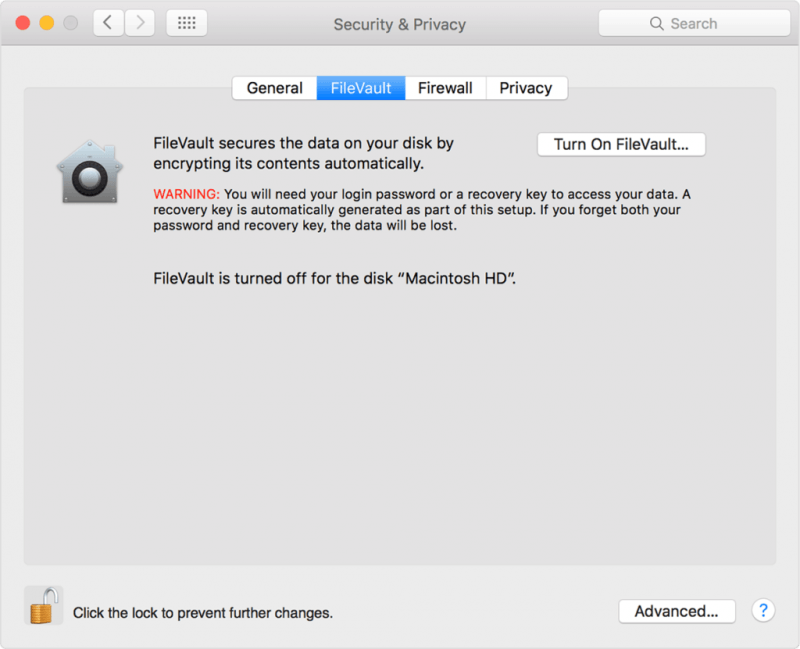
또한 MacBook Air를 판매하려는 경우 새 소유자에게 데이터가 표시되지 않도록 하려면 iCloud를 꺼야 합니다. 그리고 여기 당신이 해야 할 일이 있습니다.
계속 진행하여 MacBook Air에서 공장 초기화를 수행하기 전에 기기의 iMessage에서도 로그아웃해야 합니다. 그리고 이것은 당신이 따라야 할 것입니다.
이제 Touch bar를 사용하여 모든 정보가 수정되었는지 확인하려면 포함된 데이터를 삭제해야 합니다. 그렇게 하려면 제공된 다음 단계를 따르세요.
위에서 언급한 모든 작업을 완료한 후 따라야 할 다음 단계는 다음과 같습니다.
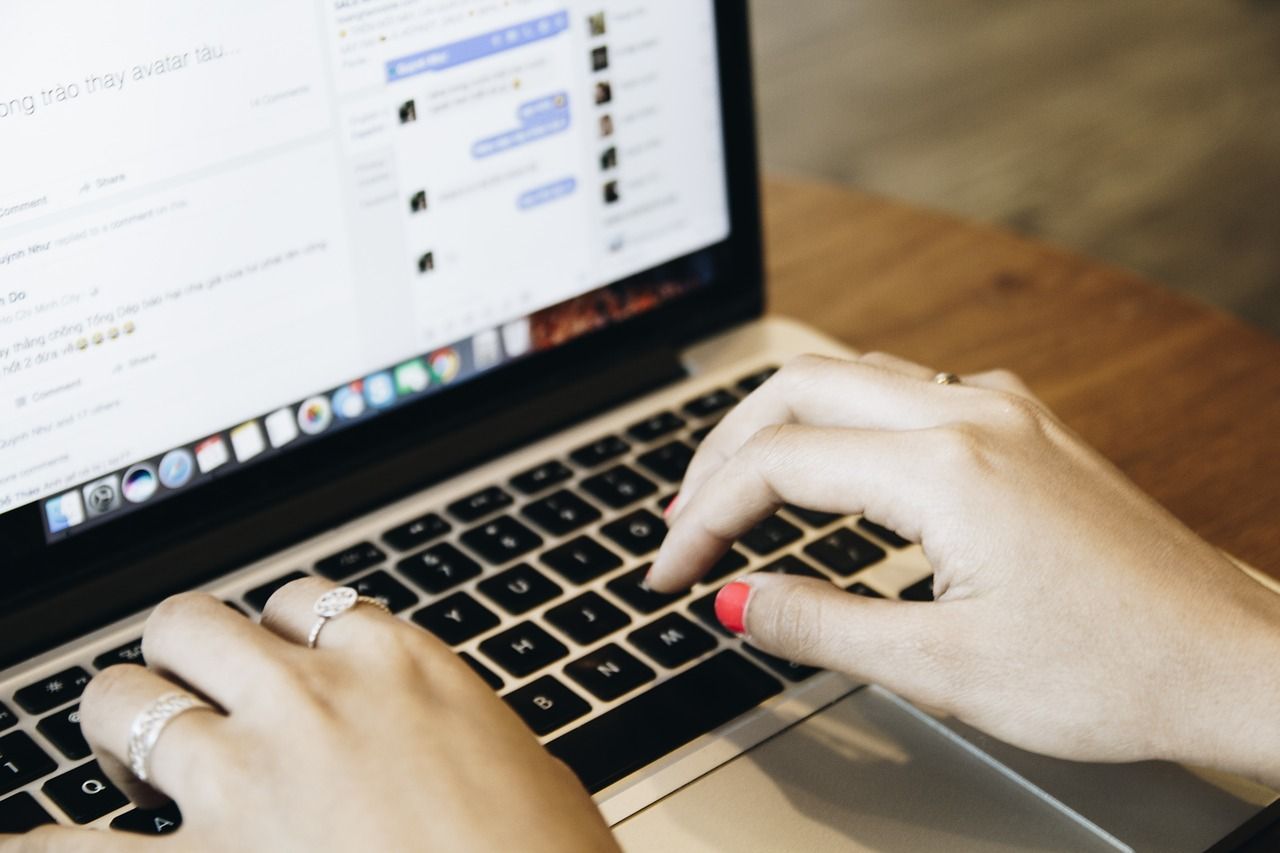
Apple 메뉴로 이동한 다음 다시 시작 옵션을 선택하기만 하면 됩니다. MacBook이 재시동되는 동안 Command + R 키를 동시에 눌러 복구 모드로 전환하십시오.
그렇게 한 후 복구 모드에 있으면 따라야 할 단계는 다음과 같습니다.
이 모든 작업을 완료하면 이제 Mac이 공장 설정 상태로 설정됩니다. 이는 MacBook Air를 성공적으로 초기화했음을 의미합니다.
글쎄, 당신이 원하는 것이 있다면 MacBook에서 복구 공기, 다음을 사용할 수 있습니다 FoneDog 데이터 복구 소프트웨어. 이것을 사용하면 Mac에서 삭제된 파일을 쉽게 복구할 수 있습니다. 이 도구는 매우 안전하고 사용하기 쉽습니다. 이메일, 문서, 사진, 오디오 및 비디오와 같은 여러 유형의 파일을 복구할 수 있습니다. MacBook Air에서 수행하려는 모든 데이터 복구를 위해 이 소프트웨어에 확실히 의존할 수 있습니다.
참고 : FoneDog 데이터 복구는 덮어 쓴 삭제된 데이터를 복구할 수 없습니다. 불필요한 데이터 손실을 방지하려면 MacBook Air를 공장 초기화하기 전에 백업하는 것이 좋습니다.
데이터 복구
삭제 된 이미지, 문서, 오디오 및 더 많은 파일을 복구하십시오.
컴퓨터 (휴지통 포함) 및 하드 드라이브에서 삭제 된 데이터를 다시 가져옵니다.
디스크 사고, 운영 체제 충돌 및 기타 이유로 인한 손실 데이터를 복구하십시오.
무료 다운로드
무료 다운로드

따라서 공장 초기화 MacBook Air를 수행하는 것은 그렇게 복잡하지 않습니다. 당신이해야 할 일은 위에서 주어진 단계를 따르는 것입니다. 그리고 당신은 모두 갈 준비가되어 있습니다. 전체 프로세스를 수행한 후에 발생할 일도 기억하십시오.
코멘트 남김
Comment
Hot Articles
/
흥미있는둔한
/
단순한어려운
감사합니다! 선택은 다음과 같습니다.
우수한
평가: 4.8 / 5 ( 69 등급)